В iOS 16 Apple представила общую библиотеку фотографий iCloud, которая призвана упростить обмен фотографиями с друзьями и семьей. Продолжайте читать, чтобы узнать, как это работает и как вы можете его использовать.
Благодаря новой общей библиотеке фотографий iCloud в iOS 16 новая опция в приложении «Фотографии» позволяет создать общую библиотеку, а затем пригласить любого, у кого есть устройство Apple, для просмотра фотографий, добавления фотографий в библиотеку и редактирования фотографий, содержащихся в ней. , включая добавление изображений в избранное и добавление подписей. Ограничений нет, и все участники имеют одинаковые разрешения.
Создать общую библиотеку легко. Вы можете выбрать изображения, которые хотите добавить в общую библиотеку, из своей собственной библиотеки фотографий iCloud, а затем просмотреть содержимое, которое вы добавили в библиотеку, прежде чем поделиться им.
Вы можете сделать все это через всплывающий интерфейс, который появляется при первом открытии приложения «Фотографии» после обновления до «iOS 16», или вы можете настроить его позже через «Настройки». Вот шаги, связанные с последним маршрутом.
- Открой Настройки приложение на вашем iPhone или iPad.
- Прокрутите вниз и коснитесь Фото.
- В разделе “Библиотека” нажмите Общая библиотека.
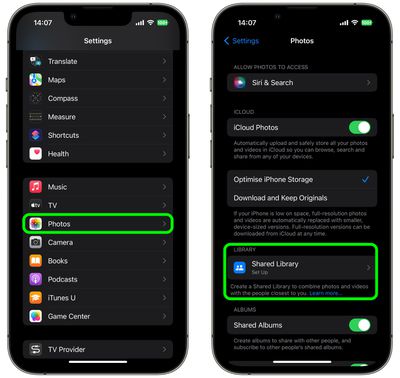
- Нажмите Начать.
- Нажмите Добавить участников чтобы добавить людей в библиотеку (вы можете добавить до пяти других людей), затем коснитесь Следующий. Или коснитесь Добавить позже.
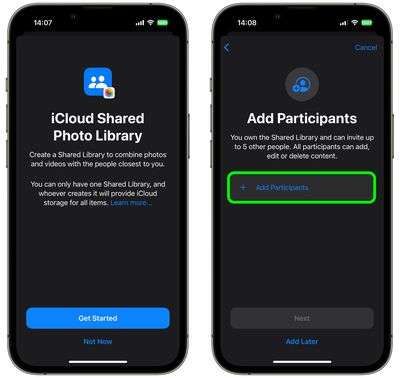
- Выберите существующие фотографии и видео, чтобы переместить их из вашей личной библиотеки в общую библиотеку, выбрав один из следующих вариантов: Все мои фото и видео, Выберите по людям или датеили же Выбрать вручную. Затем нажмите Следующий.
- Выбрать Предварительный просмотр общей библиотеки или же Пропускать.
- Нажмите Пригласить через сообщения чтобы пригласить участников в iMessage, или коснитесь Поделиться ссылкой использовать другой метод.
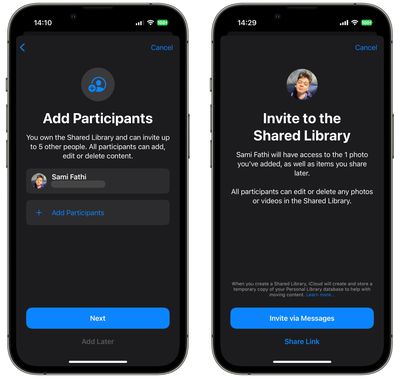
- Возможность делиться фотографиями с камеры Автоматически или же Вручную.
- Нажмите Сделанный чтобы завершить настройку общей библиотеки.
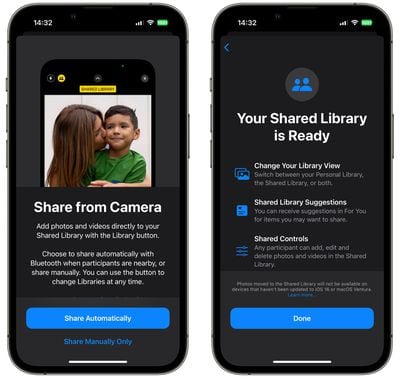
Когда ваша общая библиотека запущена и работает, она будет указана в разделе «Фотографии» приложения «Настройки», где вы можете добавлять дополнительных участников, включать и отключать предложения общей библиотеки и контролировать, будут ли изображения делиться с камеры вашего iPhone. Вы также можете включить или отключить уведомления об удалении.
Если вы не используете iPhone или iPad, общие библиотеки фотографий iCloud можно создавать и на компьютерах Mac под управлением macOS Ventura. Чтобы создать общую библиотеку, откройте Фото приложение, нажмите Настройкиа затем выберите Начать настройку вариант.

Добавить комментарий